Содержание
Неужели все приложения работают бесперебойно? Какими бы идеальными они ни были, иногда всё же возникают сбои. Вацап тому не исключение.
Не работает Ватсап на Андроиде? Загружает сообщения только через сеть Wifi? Отказывается присылать уведомления о сообщении в фоновом режиме? Разобраться в проблеме, какой бы она ни была, нужно, чтобы смочь решить и продолжить общение со своими собеседниками.
Не работает через мобильный интернет
Причина, по которой мессенджер отказывается загружаться, чаще всего кроется в отсутствии связи. Если вы пользуетесь программой через мобильный интернет, то в первую очередь нужно проверить, ловит ли связь на вашем телефоне. До этого лучше перезагрузить устройство и проверить баланс на счету.
Если уровень телефонной связи хороший (звонки проходят), перейти к проверке интернет-соединения — для этого всего лишь попробовать загрузить любую страницу в браузере, которым вы обычно пользуетесь. Возможны три варианта:
- Медленная загрузка. Проблема в слабом сигнале. Как правило, это временное явление. Стоит перебраться в другое место, чтобы сигнал улучшился.
- Сбой при открытии страницы. Это означает отсутствие соединения интернет вовсе. Если телефонная связь присутствует, необходимо связаться с вашим оператором для выяснения причин и последующего решения проблемы. Полное отсутствие связи может также быть временным (например, только сегодня был сбой, а в целом такое не наблюдается), поэтому сильно паниковать не стоит. Если по истечении какого-то времени сигнал не появляется, связаться с оператором всё же стоит.
- Быстрая загрузка страницы. Если браузер смог загрузить сайт без проблем, а другой мессенджер, работающий через интернет, также имеет доступ к нему, вывод один: скорее всего ваш сотовый оператор блокирует определённые приложения обмена сообщениями. Чтобы разрешить ситуацию, нужно опять же обратиться за помощью к оператору. Представитель компании поможет правильно настроить точки доступа для мессенджеров.
Не работает через Wi-Fi
Как и в случае с мобильным интернетом, сначала нужно проверить, есть ли соединение вообще. Если интернета нет, перезагрузить роутер и, желательно, сам телефон. Если необходимо, повторить перезагрузку. Если все попытки не увенчались должным успехом, нужно узнать, настроен ли роутер правильно.

Почему не работает Ватсап через беспроводное соединение? Обычно для работы WhatsApp в роутере должно быть разрешение на Soket и Web подключения. Настроить можно и самостоятельно, но лучше попросить о помощи специалистов из компании-провайдера, позвонив на горячую линию.
Как и оператор, провайдер может блокировать некоторые мессенджеры. В этом случае следует обратиться уже в сервисный центр провайдера и уточнить, не происходит ли блокировки WhatsApp.
Если вы находитесь не дома и пользуетесь точкой публичного доступа, то проблему решить никак не удастся. Остаётся переключиться на мобильную сеть или же ждать, пока доберётесь до дома к своему интернету.
Не присылает уведомления в фоновом режиме
Часто приложение отказывается уведомлять вас о новых сообщениях в мессенджере в фоновом режиме. В Ватсап эта проблема возникает довольно часто. Что можно сделать? Предлагаем несколько советов:
Если данная проблема возникла на Android, проблему решить может специальная программа для наладки PUSH уведомлений. Например, Push Notifications Fixer. Скачать из официального магазина и запустить. Далее, предоставить Root-права. Перейти к разделу Mobile heartbeat interval и установить нужный промежуток.

Выйти из всех аккаунтов в Hangouts, а затем снова загрузиться в сервисе. Нажмите на аккаунт, прокрутите вниз и выберите «Выход». Далее снова зайдите в Hangouts.

Стереть и загрузить Ватсап на телефон заново.
Установить все обновления через магазин Play Market на Андроид или App Store на Айфоне.

Включить фоновый режим через «Диспетчер питания» — «Управление в фоновом режиме».

Сбросить настройки мессенджера и очистить его кэш. Как это провернуть на устройстве с базой Андроид? Открываем Настройки. Далее, нажимаем «Диспетчер приложений» или просто «Приложения» и в появившемся списке программ (в частности, выбрать для удобства вкладку «Загруженные») находим WhatsApp. Нажимаем «Очистить данные» и «Очистить кэш».

Не удаётся зайти в приложение
Пользователь WhatsApp часто задаёт вопрос: «Почему я не могу зайти в приложение?»
Первой причиной может быть отсутствие того же соединения интернет. О решении проблемы было рассказано выше. Не работает WhatsApp также из-за того, что пользователь общался в давно устаревшей версии программы или же через устаревшее устройство, для которого уже не выходят обновления, как в случае iPhone 4 — на экране иконка приложения становится мутного цвета и зависает на сообщении «Ожидание…». В первом случае достаточно обновить софт.
Если WhatsApp не загружается, не стоит бить тревогу. Есть масса решений проблем в зависимости от причины того или иного сбоя. Необходимо следить за балансом на телефоне и постоянно обновлять приложение.

«Ватсапом» сейчас пользуется чуть ли не каждый житель страны. Иногда в его работе могут случаться заминки. В основном это происходит из-за потери сигнала «инета». Как быть, если через мобильный интернет мессенджер не работает, а включили «Вай-Фай» и все сообщения сразу начали отправляться?
Проверка мобильного интернета и VPN
Перезагрузите опцию «Передача данных» (это и есть мобильный интернет). Как это быстро сделать на «Андроиде»: отодвигаете верхнюю шторку с областью уведомлений (два раза по экрану сверху вниз), на панели кликаете по значку с двумя стрелками (вверх и вниз). Значок как раз отвечает за включение/отключение передачи данных.
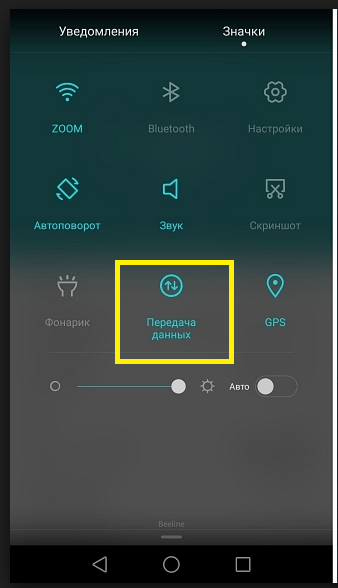
Тапните по плитке «Передача данных»
Можно также залезть в настройки:
- Щёлкаете по иконке в виде шестерёнки на рабочем столе.
- Заходите в мобильные сети и контроль трафика.
- Переходите в раздел с нужной «симкой», если у вас их две. Кликаете по переключателю «Мобильный интернет», «Мобильные данные» или «Передача данных» (зависит от версии ОС), чтобы деактивировать передачу сигнала. Затем включаете сеть обратно через несколько секунд.
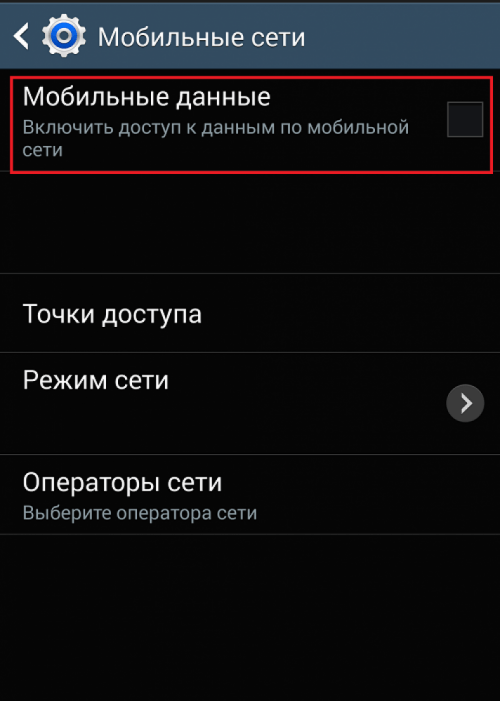
Отключите, а затем включите передачу мобильных данных
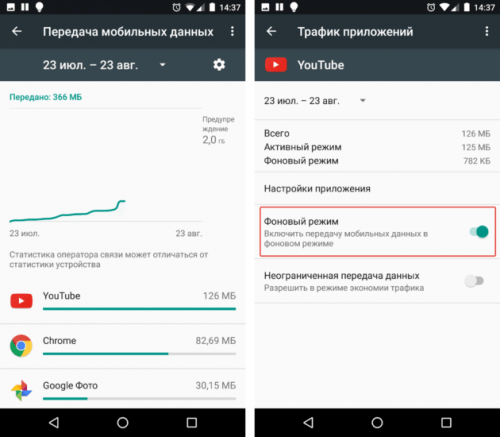
Активируйте фоновый режим для приложения
Если пользуетесь VPN или прокси-сервером, отключите его — «Ватсап» с ним не работает.
Перезагрузка устройства
В устройстве могло накопиться много ошибок в текущем сеансе работы — перезагрузите его, чтобы избавиться от этих ошибок. Для этого зажмите клавишу питания на телефоне и выберите полное отключение либо сразу перезагрузку. Первый вариант предполагает ручное включение телефона после того, как он погаснет.
Есть ли вообще интернет на смартфоне и какая у него скорость
Сбои в работе системы мы исключили. Напрашивается вывод, что дело всё же в слабом сигнале сотовой связи или в полном его отсутствии. Чтобы узнать наверняка, есть ли интернет на вашем гаджете, откройте любой браузер и любой сайт в нём. Посмотрите, прогружается ли вообще страничка и с какой скоростью она открывается.
Сбой при открытии страницы или медленная скорость
Почему интернет может не грузить страницы или грузить, но со скоростью улитки?
Нет денег на счету или заканчивается трафик
Если страница вообще не открывается, либо загружается, но «со скрипом», возможно, дело в минусе на счету. Проверьте свой баланс. Если там ничего нет или минус, просто пополните счёт. Команды USSD для проверки счёта (вводите в номеронабирателе и нажимаете на вызов) у разных операторов:
- *100# — Мегафон, МТС.
- *102# или *110*321# — Билайн.
- *105# — Теле2.

Наберите команду и нажмите на кнопку вызова
Также нужно проверить остатки по ранее купленному объёму трафика «инета». Часто операторы снижают скорость намеренно, когда объём подходит к концу. Проверить баланс трафика обычно можно через фирменное мобильное приложение от оператора («Мой МТС», «Мой Теле2» и т. д.) или USSD-команду (по типу той, что вы вводите для проверки счёта).
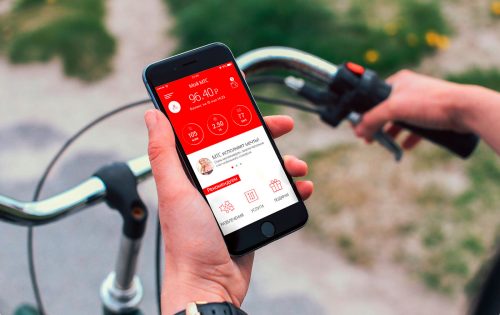
В приложении очень удобно смотреть остатки по трафику и общий баланс
Для каждого оператора команды разные:
- *558# — Мегафон.
- *100*1#, *217# или *100*2# (если участвуете в акциях с ограниченным сроком действия) — МТС.
- *102# — Билайн.
С Теле2 в этом случае сложнее — для каждого тарифного плана своя команда. Чтобы узнать, какая действует именно для вашего пакета, зайдите на официальный сайт оператора и в описании вашего тарифа найдите соответствующий код. Если трафика мало либо если он вовсе закончился, придётся купить дополнительный пакет.
В принципе слабый уровень сигнала сотовой связи
Посмотрите на количество делений на значке сверху, который показывает уровень связи. Если там нет активных палочек или всего одна, значит, вы находитесь сейчас в зоне нестабильного сигнала. Вам нужно переместиться в другое место. Если вы дома, подойдите ближе к окну, так как стены способны глушить сигнал.
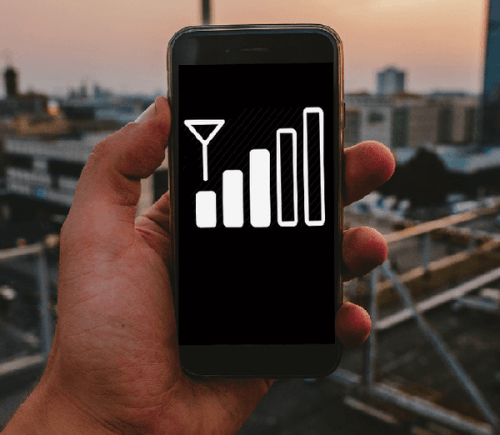
У вас должно быть хотя бы два деления, чтобы интернет оператора работал стабильно
Если вы на улице и сеть должна в этом месте хорошо ловить (вы находитесь в пределах города), возможно, на стороне оператора сейчас проблемы со связью. Позвоните в службу поддержки оператора по горячей линии для выяснения причин. Если поломки действительно есть, придётся подождать. Номер телефонов служб для разных операторов вам в помощь:
- Билайн: 0611 (с номера оператора), 88007000611 (с любого оператора), +74957972727 (с Билайна в международном роуминге).
- МТС: 0890, 88002500890, +74957660166.
- Мегафон: 0500, 88005500500, +79261110500.
- Теле2: 611, 84959797611.
Если на их стороне вроде как «всё в порядке», но с течением времени ситуация не меняется, вы вправе написать претензию на электронную почту оператора либо же оставить жалобу в ближайшем салоне связи. Эту претензию компания обязана рассмотреть. В крайнем случае можно сменить оператора.
Неправильные настройки APN
Есть также вероятность, что ваши настройки APN (необходимые для работы мобильного «инета») успешно слетели. В этом случае нужно заказать у оператора «смску» с автоматическими настройками конфигурации:
- *105*6# — Мегафон.
- 0717 — Билайн.
- 679 — Теле2.
- *111*2156# — МТС.
Либо можно настроить всё вручную. Для этого нужно зайти в настройки «Мобильные сети», если у вас «Андроид». Щёлкнуть по «Точка доступа APN» и проверить, верно ли введены все текущие параметры — их перечислили в таблице.
Таблица: параметры для настройки интернета для разных операторов
| APN | User (имя пользователя) | Password (пароль) | |
| Мегафон | internet или internet.ltmsk | gdata | gdata |
| Билайн | internet.beeline.ru | beeline | beeline |
| МТС | internet.mts.ru | mts | mts |
| Теле2 | internet.tele2.ru | не требуется | не требуется |
Быстрая загрузка страницы
Если страницы загружается быстро, посмотрите также на работу остальных мессенджеров и, к примеру, социальных сетей. Если и там всё отлично, вероятно, ваш оператор блокирует «Ватсап». Для разрешения ситуации нужно опять же обратиться в службу поддержки оператора.
Если ваш «Ватсап» не грузит только через мобильный интернет, перезапустите опцию «Передача данных», а также само устройство. Проверьте качество сотовой сети (наличие/отсутствие делений на уровне связи сверху), попробуйте открыть какой-либо сайт в браузере. Если он не грузит, значит, проблема в интернете. Попробуйте сменить своё местоположение. Если ситуация не меняется с течением времени, обратитесь в поддержку оператора для выяснения причин.
Если вы не можете подключиться к WhatsApp, то, как правило, это вызвано проблемами с Интернетом или связано с настройками вашего телефона. Возможно, нет необходимости в удалении и переустановке WhatsApp.
Устранение проблем
Большинство проблем с подключением может быть устранено с помощью следующих действий:
- Перезагрузите телефон, выключив и снова включив его.
- Обновите WhatsApp до последней версии в Google Play Маркете.
- Перейдите в Настройки телефона > нажмите Сеть и Интернет > включите и выключите Режим полета.
- Перейдите в Настройки телефона > нажмите Сеть и Интернет >Передача данных > включите Моб. Интернет.
- Перейдите в Настройки телефона > нажмите Приложения и уведомления >WhatsApp >Передача данных > включите Фоновый режим.
- Перейдите в Настройки телефона >Сеть и Интернет >Wi-Fi > выключите и снова включите Wi-Fi.
- Попробуйте подключиться к различным точкам доступа сети Wi-Fi.
- Убедитесь, что Wi-Fi остаётся включённым в спящем режиме.
- Перезагрузите маршрутизатор Wi-Fi.
- Обратитесь к своему оператору мобильной связи и убедитесь, что ваши параметры APN настроены правильно.
- Установите последнюю версию операционной системы Android на своё устройство.
- Если вы не можете подключиться к WhatsApp, используя Wi-Fi, к которому вы обычно не подключаетесь, обратитесь к сетевому администратору.
- Убедитесь, что вы не подключены к Интернету через управляемую сеть WI-Fi, как, например, офисную или университетскую сеть. Возможно, такая сеть настроена на блокировку или ограничение подключений.
- WhatsApp не предназначен для работы с прокси- или VPN-сервисами, поэтому мы не предоставляем поддержку для данных конфигураций.
Если у вас возникли вопросы, касающиеся получения уведомлений о сообщениях в WhatsApp, прочтите данную статью.


